
Scanner Almighty は、ぼやけた写真や破損した写真を修復するのに役立ちます。この機能は多くのユーザーにとって非常に便利です。しかし、写真を復元した後、写真の色が明るくなり、細部がぼやけていることに気付いた人もいます。この問題の原因は何ですか?の解き方? PHP エディターの Zimo が分析を提供し、あなたの役に立ちたいと考えています。詳細は次のとおりです。
1. 次の図に示すように、ツールボックス インターフェイスで写真修復オプションを選択します。
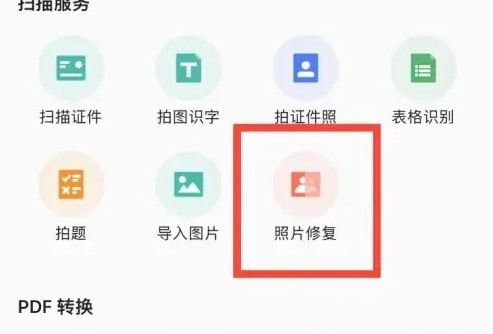
2. 次の図に示すように、[修復の開始] オプションを選択します。
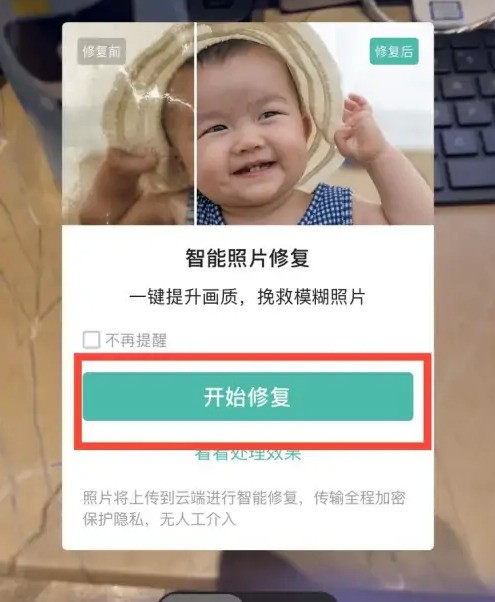
3. 以下の図に示すように、右下隅の赤いボックス内のアイコンを選択します。
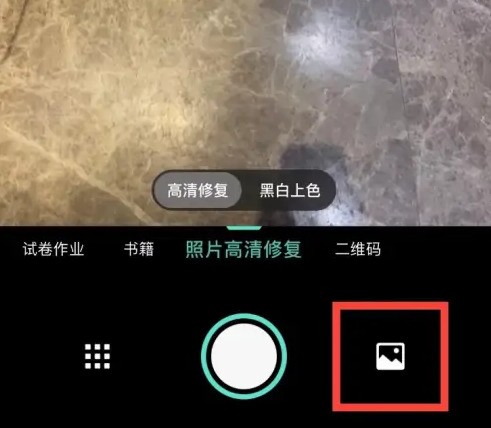
4. 以下の図に示すように、修復する画像を選択するだけです。
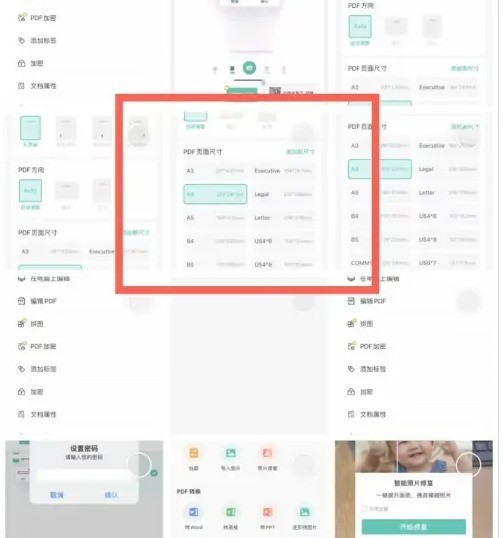
以上がスキャナーを使用して写真を修復する方法_スキャナーを使用して写真を修復する方法の詳細内容です。詳細については、PHP 中国語 Web サイトの他の関連記事を参照してください。